Ashampoo burning studio 18 для запису дисків
Основні можливості Ashampoo Burning Studio 18:
Програму Ashampoo Burning Studio 18 можна завантажити з офіційного сайту німецької компанії Ashampoo (програма платна). У додатку є російська версія, тому робота в програмі не викличе труднощів.
Встановіть програму на комп'ютер, установка відбувається російською мовою. Програма працює в операційній системі Windows (Windows 10, Windows 8 / 8.1, Windows), для роботи необхідний Microsoft .NET Framework 4.5.
Інтерфейс Ashampoo Burning Studio 18
Після запуску, відкриється головне вікно програми Ashampoo Burning Studio 18. В новий версії програми Ashampoo Burning Studio 18 змінений інтерфейс і управління.
У лівій частині вікна програми знаходиться вертикальне меню для виконання в програмі функціональних операцій. У правому верхньому куті вікна програми розташовані кнопки меню для управління програмою: «Основні настройки», «Змінити обкладинку», «Мови», «Довідка», «Про Ashampoo Burning Studio 18».
Для зміни обкладинки головного вікна програми натисніть на кнопку «Змінити обкладинку», а потім виберіть іншу обкладинку.
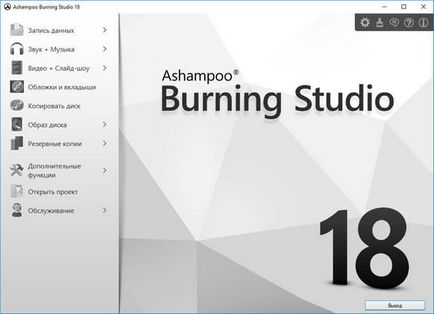
Користуватися програмою дуже просто. Для запуску потрібної функції виберіть відповідне меню, а потім конкретна дія. У вікні Майстра пройдіть послідовні кроки для виконання необхідної операції. При наведенні курсора миші до пунктів в діалогових вікнах з'являться підказки.
Далі розглянемо докладніше можливості програми Ashampoo Burning Studio 18.
запис даних
В меню «Запис даних» доступні наступні опції програми:
- Новий диск - створення і запис диска з будь-якими файлами
- Новий диск + поділ по дискам - створення і запис проекту розподіленого на кілька носіїв
- Новий диск + автозапуск - створення диска з будь-якими файлами має функцію автоматичного запуску
- Новий зашифрований диск - створення і запис зашифрованого диска
- Дозапісать диск - додавання в існуючий диск додаткових даних при наявності вільного місця
Після вибору потрібної операції, за допомогою вбудованого Майстри, покроково створюється і записується диск з будь-якими файлами. Якщо загальний розмір записуваних файлів перевищує розмір оптичного диска (CD / DVD / Blu-ray), в програмі передбачена запис декількох дисків з поділом інформації по декількох дисках.
При необхідності, створіть диск з автозапуском, запишіть зашифрований диск. Після відкриття зашифрованого диска, доступ до даних з диска з'явиться, тільки після введення пароля до диска.
Додайте нові файли на створений раніше диск, якщо на диску є вільне місце, і він не був фіналізовано.
Звук + Музика
Меню «Звук + Музика» призначене для запису аудіо дисків, копіювання, ріппінгу музики з дисків.
- Створення Audio CD - створення диска і запис файлів у форматі Audio CD
- Створити MP3 або WMA диск - створення і запис CD, DVD, Blu-ray диска з MP3 або WMA файлами
- Копіювати музичні файли на диск - проста запис аудіо файлів на диск
- Створити носій з музикою для автомагнітоли - створення носія за допомогою численних пресетів для різних моделей магнітол
- Створити флешку з MP3 - створення флеш USB накопичувача з музичними файлами в форматі MP3
- Ріппінг Audio CD - конвертація вмісту Audio CD в інші аудіо формати: MP3, OGG, FLAC, WMA або WAV
При створенні диска з MP3 або WMA файлами можна вирівняти (нормалізувати) гучність аудіо файлів. Програма підтримує імпорт списків відтворення з iTunes, Windows Media Player, m3u, xspf, wpl, VLC Media Player і т. Д. Під час ріппінгу програма самостійно шукає підходящу обкладинку для аудіо треків.
У програмі Ashampoo Burning Studio 18 дуже просто створити слайд-шоу з своїх фотографій, з фоновою музикою і різними варіантами ефектів і переходів, пропалити диск з анімаційним графічним DVD меню. Версія Ashampoo Burning Studio 18 підтримує популярні формати MPEG-4, H.264 і AAC.
Обкладинки та вкладиші
В меню «Обкладинки і вкладиші» створюються і друкуються етикетки та обкладинки для CD, DVD і Blu-ray дисків. Тут можна створити за своїми уподобаннями обкладинку для диска (боксу), а потім відправити її на друк.
копіювати диск
Якщо потрібно зробити кілька копій диска, то після завершення копіювання диска, в привід вставляється новий чистий диск для створення наступної копії.
Образ диску
Меню «Образ диска» призначене для роботи з образами.
У програмі Ashampoo Burning Studio 18 можна створити образ диска з будь-якого оптичного носія (CD, DVD або Blu-ray диска). Таким способом можна скопіювати інсталяційний диск Windows або гру, зберігши всі дані з носія в образ диска. Вміст диска, вставленого в дисковод комп'ютера, буде збережено в файл у форматі ISO, CUE / BIN або ASHDISK (власний формат Ashampoo). Створений образ диска буде збережений на комп'ютері, з такого способу можна буде зробити системну флешку (для Windows) за допомогою спеціалізованої програми.
Далі створений образ можна монтувати (підключити в віртуальний дисковод) для запуску гри або установки операційної системи.
Прочитайте, як можна записати образ диска в Ashampoo Burning Studio 18.
Запис образу Windows в Ashampoo Burning Studio 18
Вставте в дисковод комп'ютера порожній DVD диск. Для запису я вибрав образ операційної системи Windows 10 x64. Образ, записаний на DVD диск, можна використовувати для установки Windows, або для відновлення системи.
Увійдіть в меню «Образ диска», виберіть «Записати образ диска». У вікні Майстра виберіть шлях до образу диска на комп'ютері, за допомогою кнопки «Огляд ...», а потім натисніть на кнопку «Далі».

У наступному вікні потрібно вибрати параметри запису. Програма виявила і перевірила диск. У вікні відображається інформація про носія.
Я вибрав опцію перевірки диска для того, щоб після завершення запису, програма перевірила записаний диск на наявність помилок.
Тут можна вибрати кількість копій і швидкість запису. В даний момент, відбувається запис образу операційної системи, тому додаток автоматично обмежило швидкість запису до мінімального значення - 4x, для запобігання появи помилок при записі.
Для продовження натисніть на кнопку «Записати DVD».
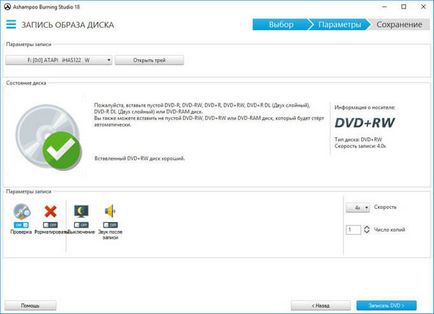
Далі починається процес запису образу диска Windows, який займе деякий час.
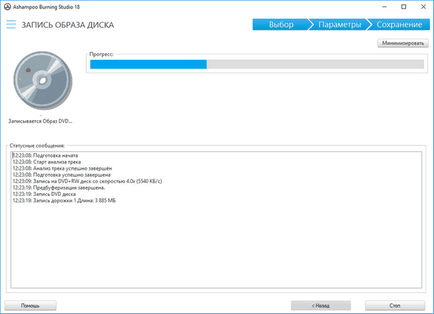
Після завершення запису образу операційної системи в Ashampoo Burning Studio 18, відкриється вікно з повідомленням про те, що запис і перевірка способу виконана успішно.
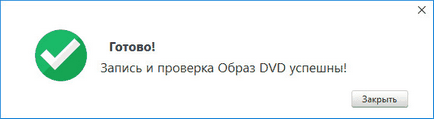
Вийміть з приводу комп'ютера образ системи, записаний на DVD диск.
Резервні копії
Для резервного копіювання даних в меню «Резервні копії» доступні наступні опції:
Під час резервного копіювання (бекап) в Ashampoo Burning Studio архівуються вибрані файли і папки. Архів можна записати на CD / DVD / Blu-ray диск, або зберегти на жорсткий диск, зовнішній жорсткий диск, зовнішній USB накопичувач, захистити архів паролем, стиснути архів, провести розбиття архіву на декілька частин.
За допомогою опції «Відновлення файлів» проводиться відновлення раніше файлів, що архівуються (бекапа): цілого архіву, або тільки окремих файлів з архіву.
Додаткові функції
В меню «Додаткові функції» доступні наступні функції:
- Створити змінену копію існуючого диска - створення копії диска зі зміненим вмістом диска (працює в тому числі з завантажувальними дисками)
- Створити диск з даними з розширеними настройками - зміна файлової системи, параметрів завантажувача
- Стерти перезаписуваний диск - видалення даних з перезаписуваного диска
- Фіналізувати диск - завершити поточну сесію, на вільне місце диска можна буде записати нові дані
- Аналіз диска - інформація про стан диска
- Статистика - відомості про кількість записів даних
відкрити проект
З меню «Відкрити проект» відкривається раніше створений проект для виконання необхідних операцій (додавання нових файлів, або зміни вмісту проекту і т. Д.).
обслуговування
В меню «Обслуговування» можна отримати інформацію про спеціальні та інші пропозиції компанії Ashampoo, про статус ліцензії, звернутися до служби підтримка, отримати інформацію про вирішення проблем.